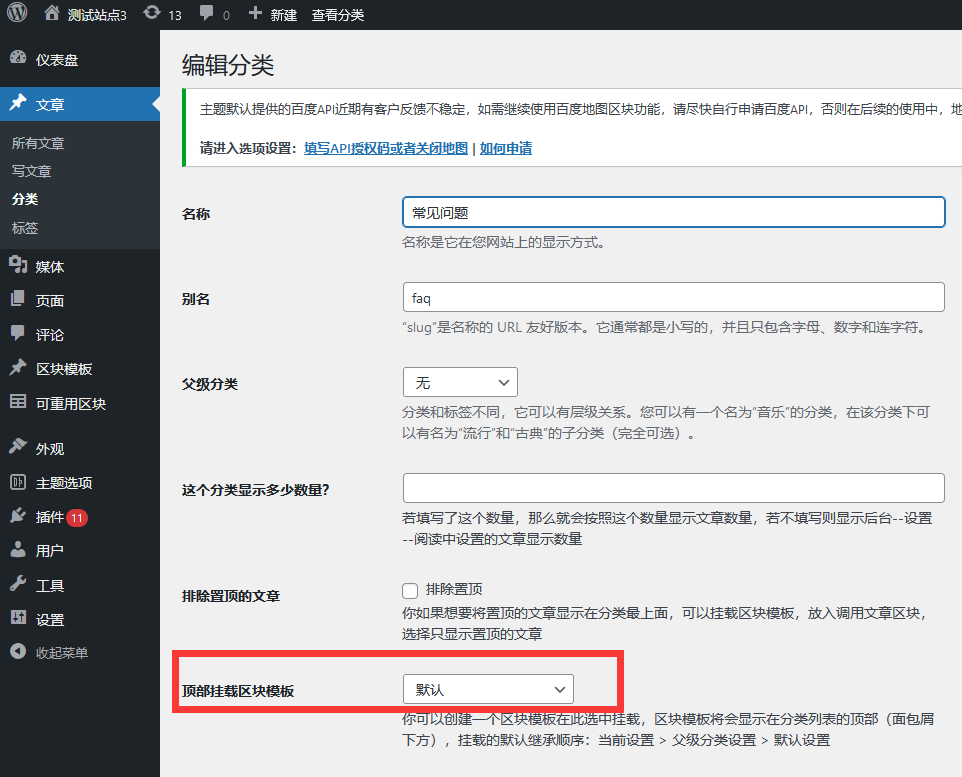视频教程 / 详细文档 / 在线指导
超级区块WordPress主题系列操作文档
我们针对超级区块WordPress主题系列编写了详细的操作文档,并且录制有视频教程,有不明白的地方也可以在线咨询客服
wordpress主题区块样板功能说明
wordpress区块样板:内置的各类型模块样板助力超快速打造各类型的页面
超级区块WordPress主题-标准版最近更新了1.92版本,在累积了92个版本的更新内容之后,终于引来了wordpress超强的样板功能,此次更新加入了158个区块样板,可以非常轻松的打造各种类型不同功能的页面,内置的方法直观、简单的插入,大大简化了我们对于网站的设计过程。
不管是编辑单页、首页还是单纯的写作以及产品发布,区块样板将会以极为简单和高效的方法帮助你快速的制作网页各类型的排版。
在之后的更新中,区块样板还会不断的制作增加,大大减轻使用wordpress主题还需要自己进行设计和思考创建的工作。
以下视频为区块样板快速成型的过程:
[video width="1280" height="720" mp4="https://data2.themepark.com.cn/video/yangban.mp4"][/video]
wordpress区块样板的使用,不同的分类切换,可直观预览不同作用的样板
在超级区块wordpress主题-标准版升级到1.92版本之后,进入任意文章/页面/区块模板等编辑界面,左侧的加号(添加)按钮展开即可看到切换样板的面板:
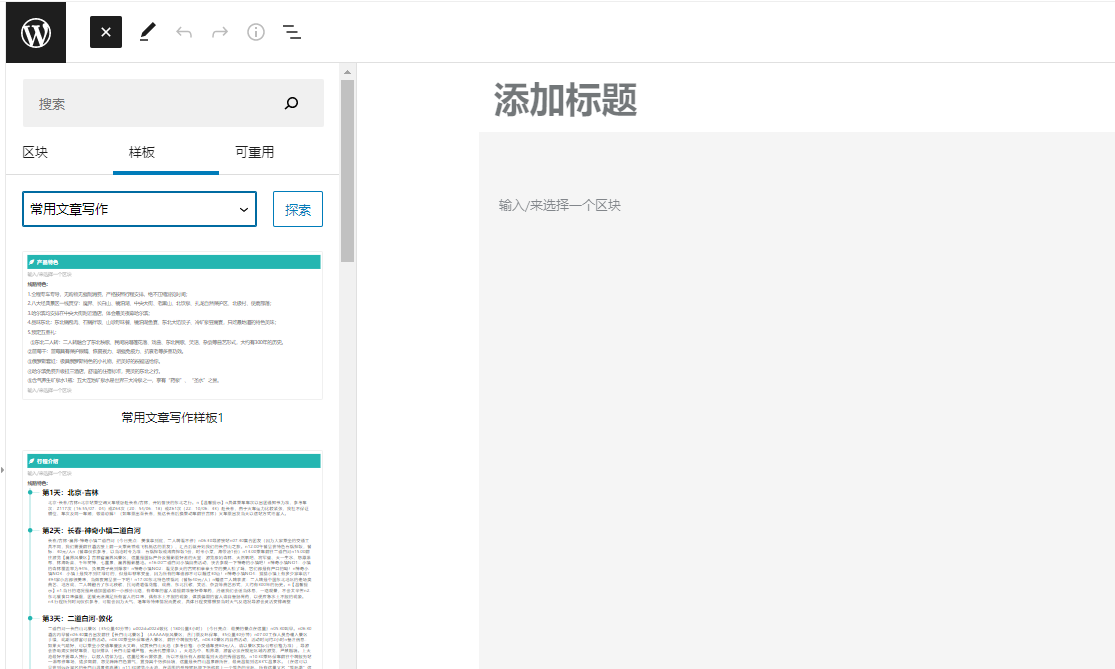
第一个样板分类是:常用文章写作,下拉选择可以选取其他的分类,同时我们建议你点击“探索”按钮,打开全尺寸样板选项,这样更利于你的选择
打开了全尺寸样板面板是如下图所示的:
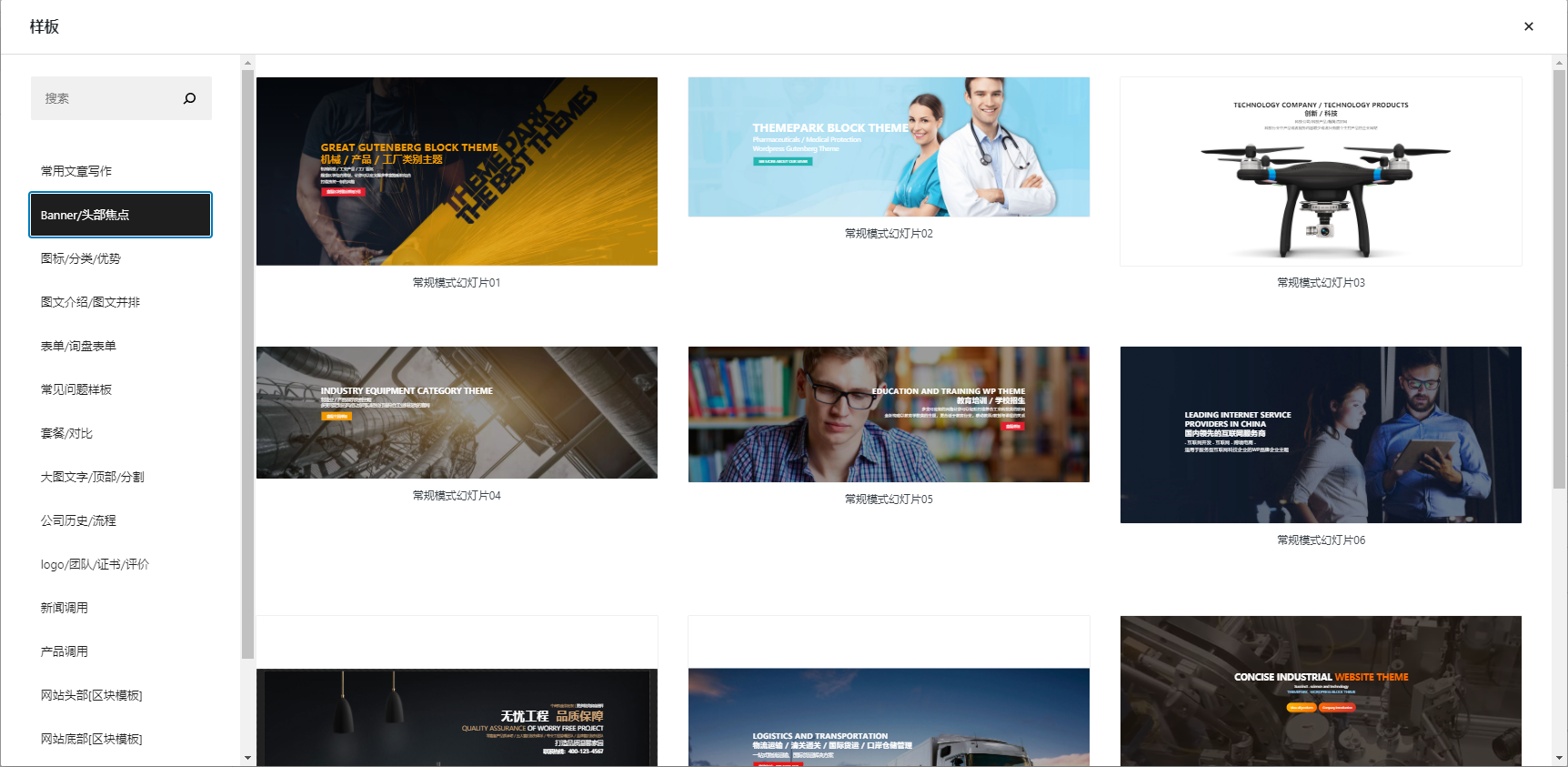
目前我们对区块样板进行了分类,当前分类包含如下:
- 常用文章写作:常用的普通文章写作、新闻发表、产品详情、案例详情等一些常用的三级页、二级页的区块,快速插入现有样板进行编辑,呈现美观、大方的文章效果。
- Banner/头部焦点:快速插入动效幻灯片、视频背景的头部等,这个一般用于首页、单页介绍页的头部和分割区域。
- 图标/分类/优势:以图标、图片等内容进行排列组合,组合出你的产品分类、品牌优势、联系方式等等内容。
- 图文介绍/图文并排:图片、文字、视频、图标、进度等等混合的图文介绍模块,直观的介绍产品、服务、企业、优势等等内容。
- 表单/询盘表单:各类型的表单,切换表单等,插入到任意区域添加产品询盘、信息搜集、服务咨询等等,让用户提交资料,后台可以接受。
- 常见问题样板:问答模式的样板,如果你有常见问题,可以使用此插入。
- 套餐/对比:带有多个表格的滚动对比样板,可以用于套餐、对比、参数展示的样板。
- 大图文字/顶部/分割:大图、文字组合、视频、小图片组合而成的,可用于单页顶部标题和分割。
- 公司历史/流程:流程图、历史组合样板。
- logo/团队/证书/评价:多图片和切换组合,展示合作客户、证书等内容。
- 新闻调用:各种风格的新闻调用模块。
- 产品调用:各种模式的产品调用模块。
- 网站头部[区块模板]:各种风格的头部模块,这个分类的样板需要放入到新建或者已有的区块模板中,挂载到头部风格才会生效。
- 网站底部[区块模板]:各种网站底部的风格样板,这个分类的样板需要放入到新建或者已有的区块模板中,挂载到网站底部风格才会生效。
- 404样板[区块模板]:各种404页面的样板,这个分类的样板需要放入到新建或者已有的区块模板中,挂载到网站404页面才会生效。
- 分类头部样板[区块模板]:各种分类的头部样板,这个分类的样板需要放入到新建或者已有的区块模板中,挂载到分类才会生效。
区块模板样板的使用,上文最后4个标注为红色的样板使用方式说明
上文4个区块样板都是需要放入到区块模板之中的,而非直接插入到文章、页面中的。
首先要进入区块模板界面:
网站头部、网站底部、404页面和分类头部如果已有现有的 ,可以编辑现有的,清空之前的内容,然后插入样板。
也可以直接新建新的区块模板。
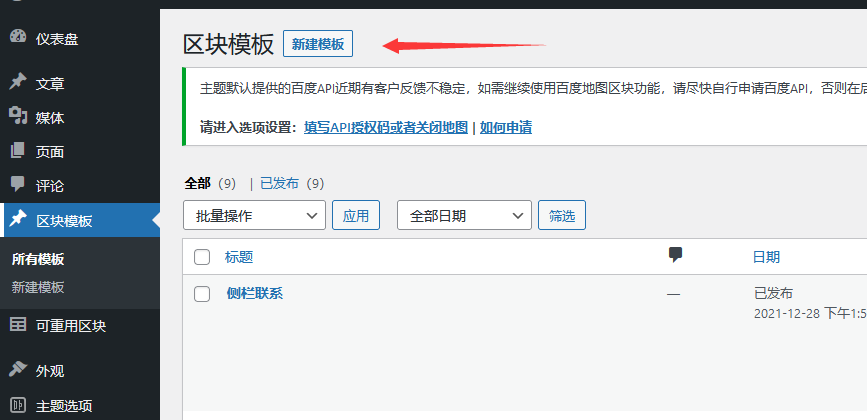
进入后打开区块样板,下面的例子是插入一个底部样板:
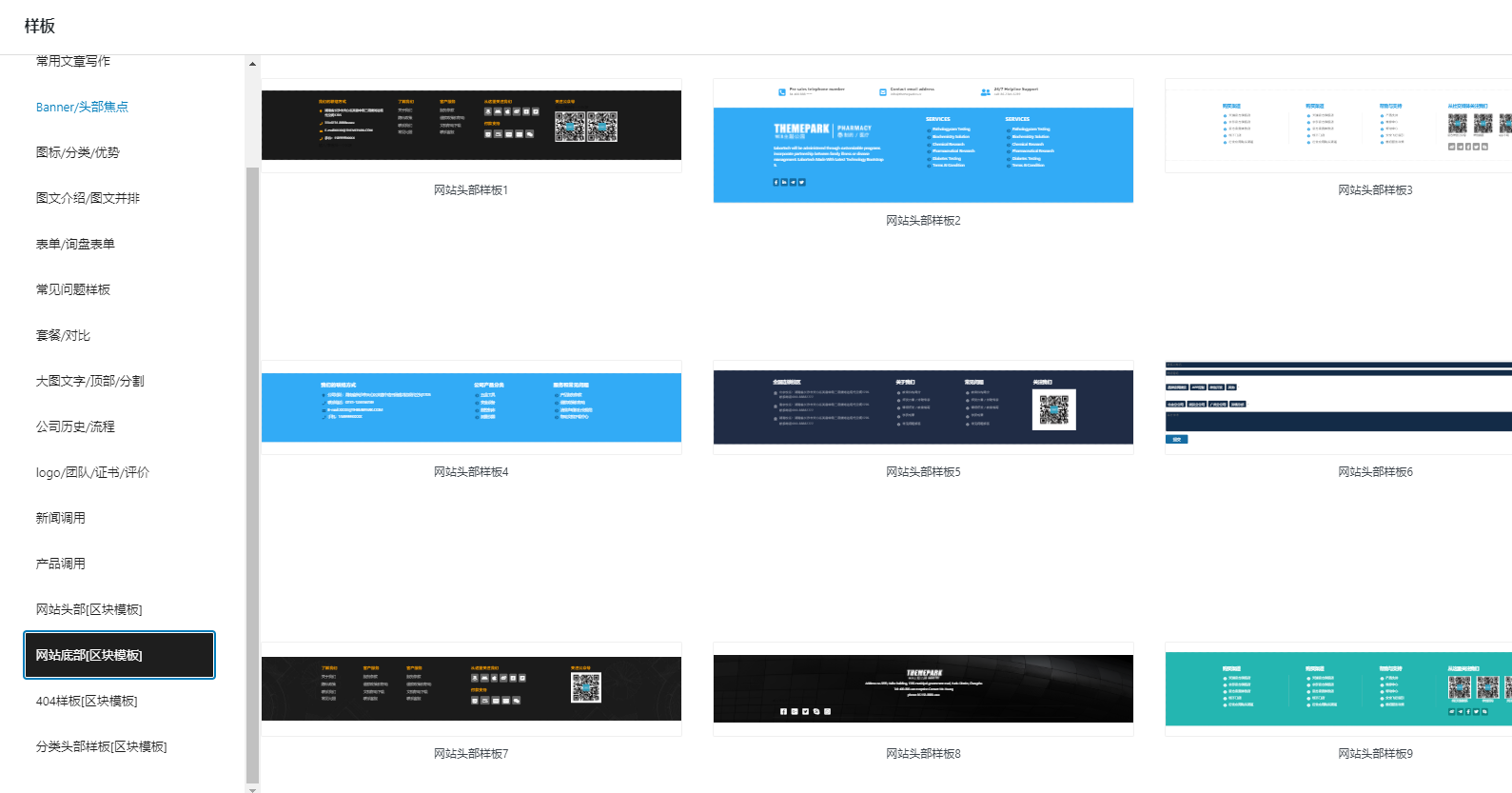
需要注意的是,区块模板新建的时候,默认是小宽度的,插入后会显得很拥挤,那么插入后你需要调整一下宽度模式:
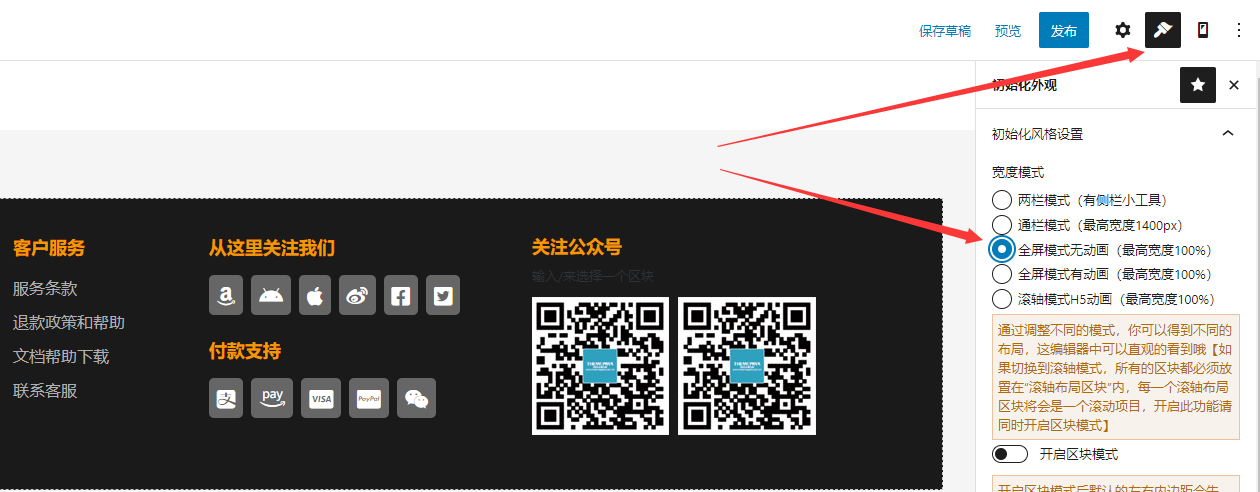
这样你就可以开始编辑了。
4个内容的编辑完成之后的挂载设置方法
1.网站头部的挂载
网站头部的挂载在外观--自定义-PC网站顶部设置 中找到区块模板挂载的设置:
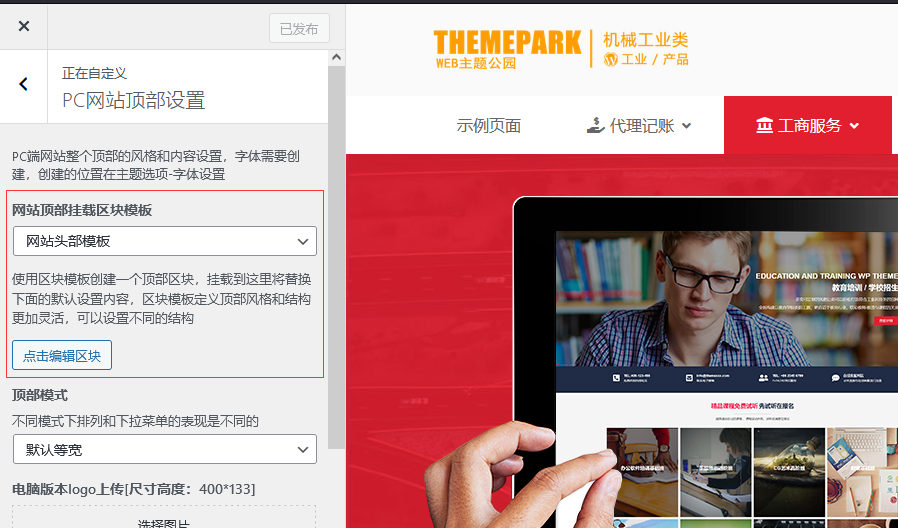
2.网站底部的挂载
网站底部的挂载在外观--自定义-网站底部设置 中找到区块模板挂载的设置:
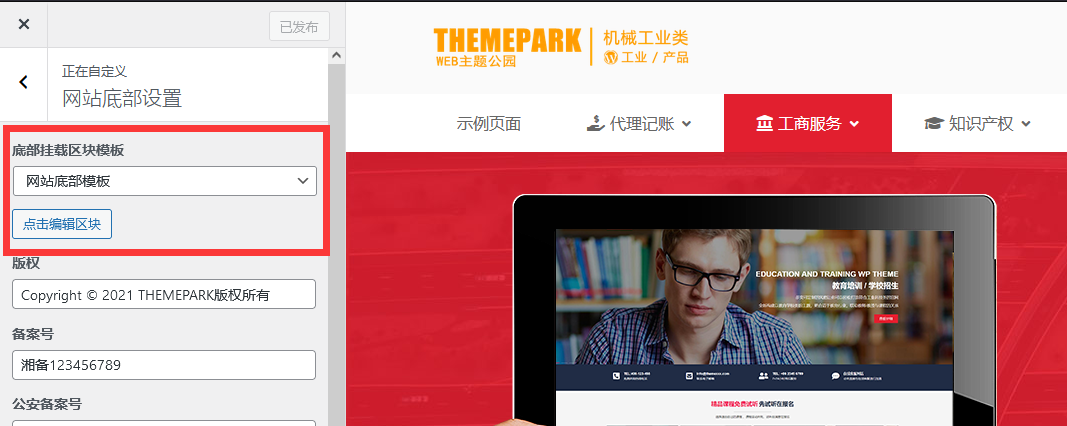
3.404页面的挂载
404页面的挂载在 后台--主题选项-404和版权设置 中找到选项挂载
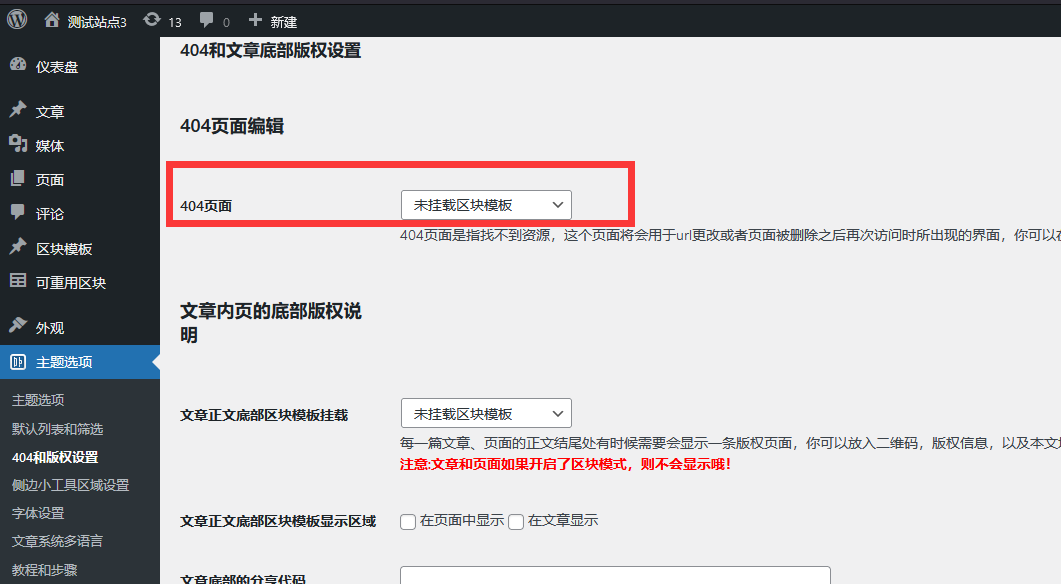
4.分类头部的挂载
分类的头部挂载有的朋友可能不明白是什么区域,可见这个演示:https://block.themepark.com.cn/financetax/category/faq/
演示中,文章列表上方的搜索区域就是挂载的区块模板所显示的内容哦。
挂载位置在,文章--分类--编辑具体的分类(如果是多层级别分类,只需要设置最高父级,子分类会默认继承设置),找到挂载顶部区块模板选项